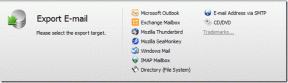Herziening van Memonic, een functierijke tool voor het maken en organiseren van notities
Diversen / / February 10, 2022
Software voor het maken van aantekeningen is niets nieuws. Suites zoals Evernote bestaan al eeuwen en zijn populair gebleven. Desalniettemin, nu gebruikers steeds meer toegang willen tot niet alleen hun notities, maar ook bladwijzers en interessante artikelen, een dienst die dit alles samenbrengt, zou zeker in de komen wereld.
Deze service genaamd Memonic is iets van een notitie- en bladwijzerkluis. Het kan notities bevatten die u schrijft, inhoud opslaan die u later kunt lezen en ook specifieke hoeveelheden inhoud knippen. Het mooie van Memonic ligt in de toegankelijkheid: je hebt toegang tot je opgeslagen notities en knipsels vanaf je iPad, iPhone, laptop of desktop.
Memonic is beschikbaar in de vorm van een bookmarklet of een plug-in voor uw browser (Google Chrome, Mozilla Firefox, Internet Explorer, Safari voor Mac of iPad en Opera). Meestal zet ik de bladwijzerwerkbalk uit voor een schoner beeld, dus koos ik ervoor om de chroom inpluggen.

Er is geen verschil in functionaliteit, omdat dezelfde Memonic-box verschijnt wanneer u op het bookmarklet- of plug-inpictogram klikt.

Gebruikersomgeving
Memonic heeft een vrij schone interface. De zijkant en bovenkant zijn getint met een eenvoudig wit en grijs, en de scheidingstekens zijn marineblauw, maar het grootste deel van de Memonic-pagina heeft een afbeelding als achtergrond. Standaard is het een prikbord. Je hebt toegang tot Memonic door simpelweg naar zijn website te gaan, waar het je automatisch doorverwijst naar je account.
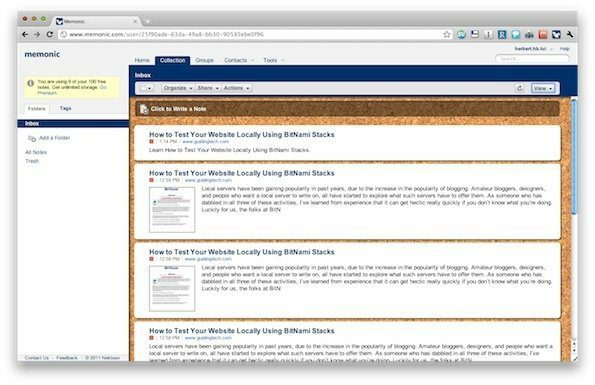
U kunt ervoor kiezen om de achtergrond te wijzigen in een verscheidenheid aan vooraf geselecteerde afbeeldingen.
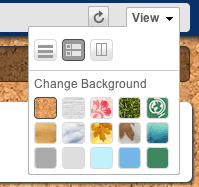
U kunt ervoor kiezen om uw notities te ordenen volgens: mappen, en ze kunnen ook worden gesorteerd op Tags. Het zou cool zijn als Memonic thema's zou hebben waarbij niet alleen de achtergrondafbeelding verandert, maar ook het kleurenschema. Desalniettemin heeft het niet echt invloed op de functionaliteit van de app zelf, dus ik zal me hier niet op concentreren.
Functies
De vijf belangrijkste functies van Memonic worden vermeld in de plug-in. Een snelle (en enigszins alarmerende) opmerking: de gratis versie van Memonic slaat slechts 100 notities op, wat een vrij beperkt aantal is.
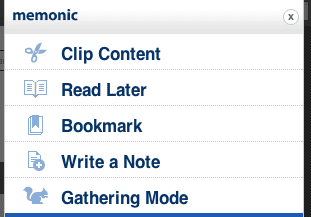
Clip-inhoud
Memonic zorgt voor het unieke vermogen om klem stukjes van een webpagina en sla ze op als notitie in Memonic. De stukken zijn vooraf verdeeld door Memonic (ik vermoed dat ze uit de
elementen van een webpagina), en door uw cursor over elk stuk te bewegen, kunt u ervoor kiezen om te klikken. U mag meer dan één stuk knippen. Als je klaar bent met knippen, klik je gewoon op de blauwe
sparen
knop en de knipsels worden opgeslagen in uw account op Memonic.
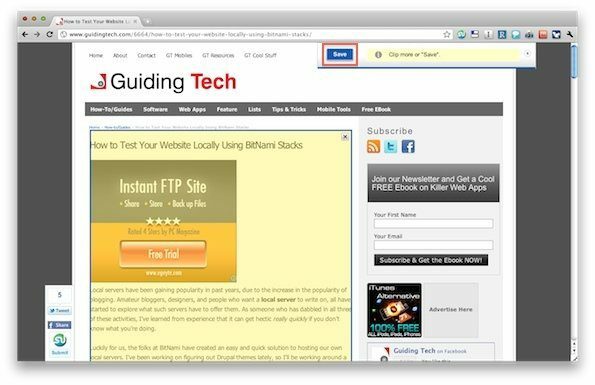
Dit is hoe dit artikel is geworden toen het werd opgeslagen in Memonic.
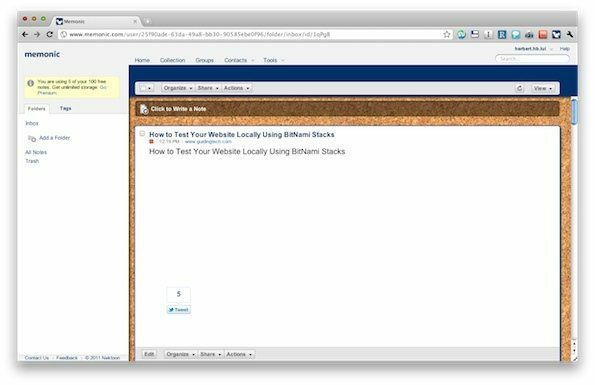
Afgezien van de rare spaties, was de opmaak binnen de post zelf redelijk intact. Tekst en afbeeldingen werden gekopieerd naar Memonic en waren nog steeds goed leesbaar, maar zaken als CSS-stijlen voor lijsten waren dat niet (vandaar de vreemde opmaak van bepaalde dingen). Deze functie is handiger voor afbeeldingen en dergelijke.
Deze clip, evenals opgeslagen artikelen en daadwerkelijk geschreven notities tellen elk als één van de honderd gratis notities als je de gratis versie gebruikt.
Lees later
Memonic heeft ook de mogelijkheid om een artikel op te slaan zodat u het later kunt lezen. In principe vergelijkbaar met Denken, hebt u toegang tot de artikelen die u op de Memonic-website hebt opgeslagen. Een artikel opslaan is eenvoudig, klik gewoon op het Memonic-pictogram of bookmarklet en selecteer Lees later. Het duurt even om op te slaan, en als het klaar is, kun je op. klikken Visie om het bericht op Memonic te zien.
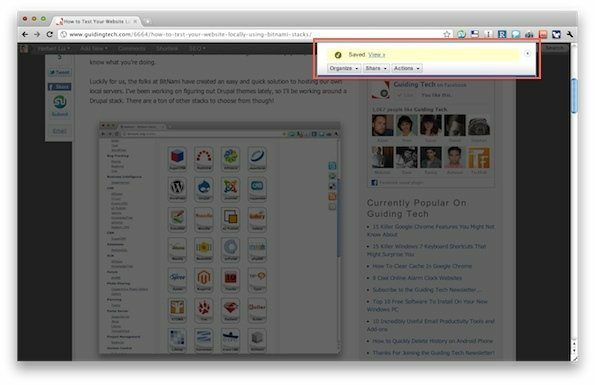
Gelukkig is het artikel in dit geval in een meer normaal formaat opgeslagen.
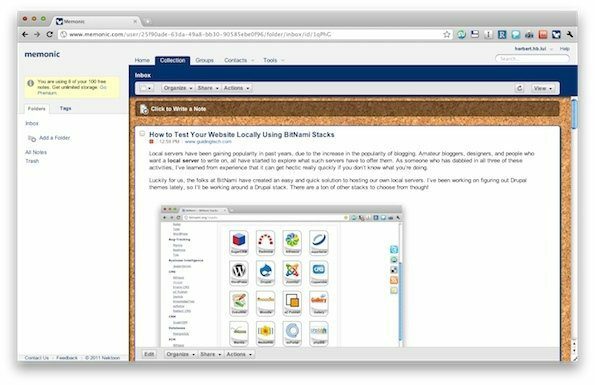
Bladwijzer
Bladwijzers maken op Memonic is vergelijkbaar met Later lezen, behalve dat alleen de titel wordt weergegeven. opmerkingen en bijlagen. Om een bladwijzer te maken, gaat u gewoon naar Memonic en klikt u op Bladwijzer.
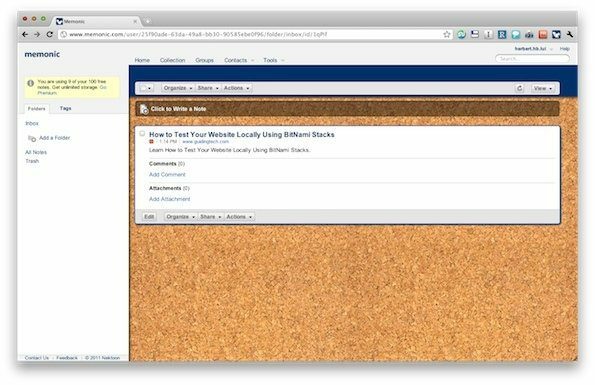
Schrijf een briefje
Om direct een notitie te schrijven, ga naar Memonic en selecteer Schrijf een briefje. Als je klaar bent, klik je op Opslaan en heb je toegang tot de notitie in je Memonic-account.
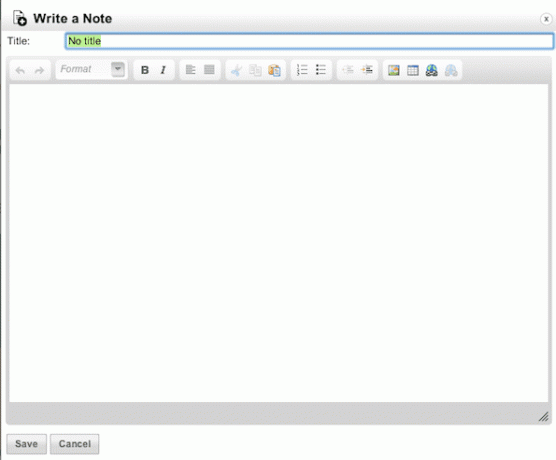
Verzamelmodus
Voor langere, uitgebreidere onderzoeksperioden kun je Memonic's Verzamelmodus als je een Premium-account hebt, waarmee je je knipsels en notities automatisch kunt opslaan in een opgegeven map op Memonic. Dit betekent dat u uw notities niet opnieuw hoeft te ordenen en deze zelf handmatig in een map hoeft op te slaan.
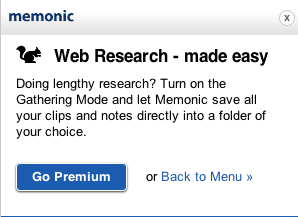
Waar is de importliefde?
Ik vond het leuk om Memonic te gebruiken, maar ik wilde gemakkelijke toegang tot mijn oude aantekeningen. Ik zou zeker willen dat Memonic en een importeur compatibel waren met Instapaper en Thinkery, want ik zou het zeker hebben gebruikt. Evenzo heeft het een adresboek - wat dubbel zo handig zou zijn als het automatische naadloze import mogelijk zou maken. Hopelijk is het iets waar de ontwikkelaars daar over nadenken voor de toekomst! 🙂
Maak notities gemakkelijker
Als u merkt dat u uw inzichten vergeet tijdens het lezen van artikelen of een service wilt die alles verbindt uw aantekeningen samen en maakt het toegankelijk vanaf zowel uw iPad als uw desktop, Memonic is handig om te proberen uit. Dat gezegd hebbende, ik ben er niet zeker van dat dit de enige service is die dit allemaal kan doen. $ 28/jaar is een redelijk tarief, en het is zeker handiger dan een heleboel gratis alternatieven te gebruiken (denk aan Thinkery en Evernote. Evernote heeft ook een premium-versie).
Als je het gemak op prijs stelt en de mogelijkheden voor het maken van aantekeningen van Memonic nodig hebt, raad ik aan om mee te gaan en het is de prijs waard. Je kunt het altijd zelf uitproberen op Memonic’s website door een gratis account aan te maken.
Laatst bijgewerkt op 02 februari 2022
Het bovenstaande artikel kan gelieerde links bevatten die Guiding Tech helpen ondersteunen. Het tast onze redactionele integriteit echter niet aan. De inhoud blijft onbevooroordeeld en authentiek.
WIST U
Uw browser houdt het besturingssysteem, het IP-adres, de browser van uw systeem bij, evenals browser-plug-ins en add-ons.